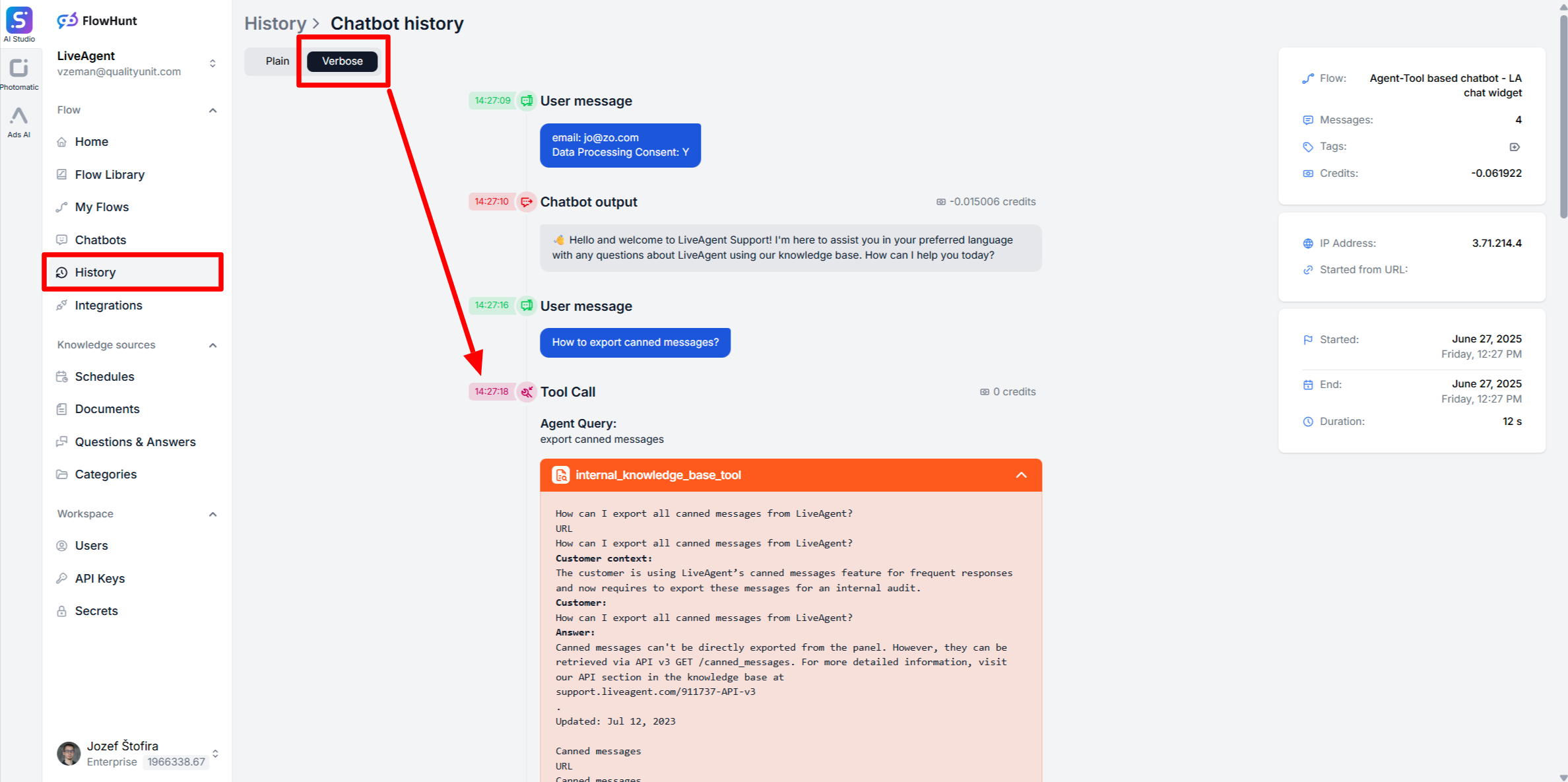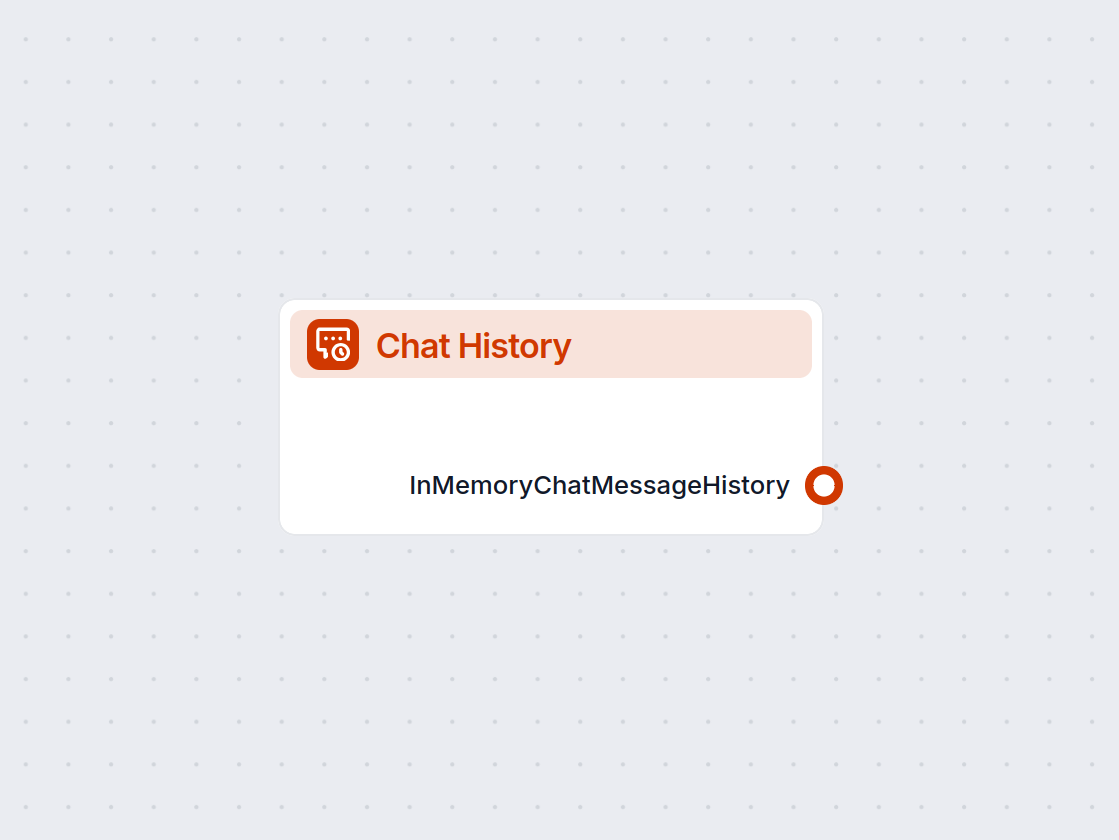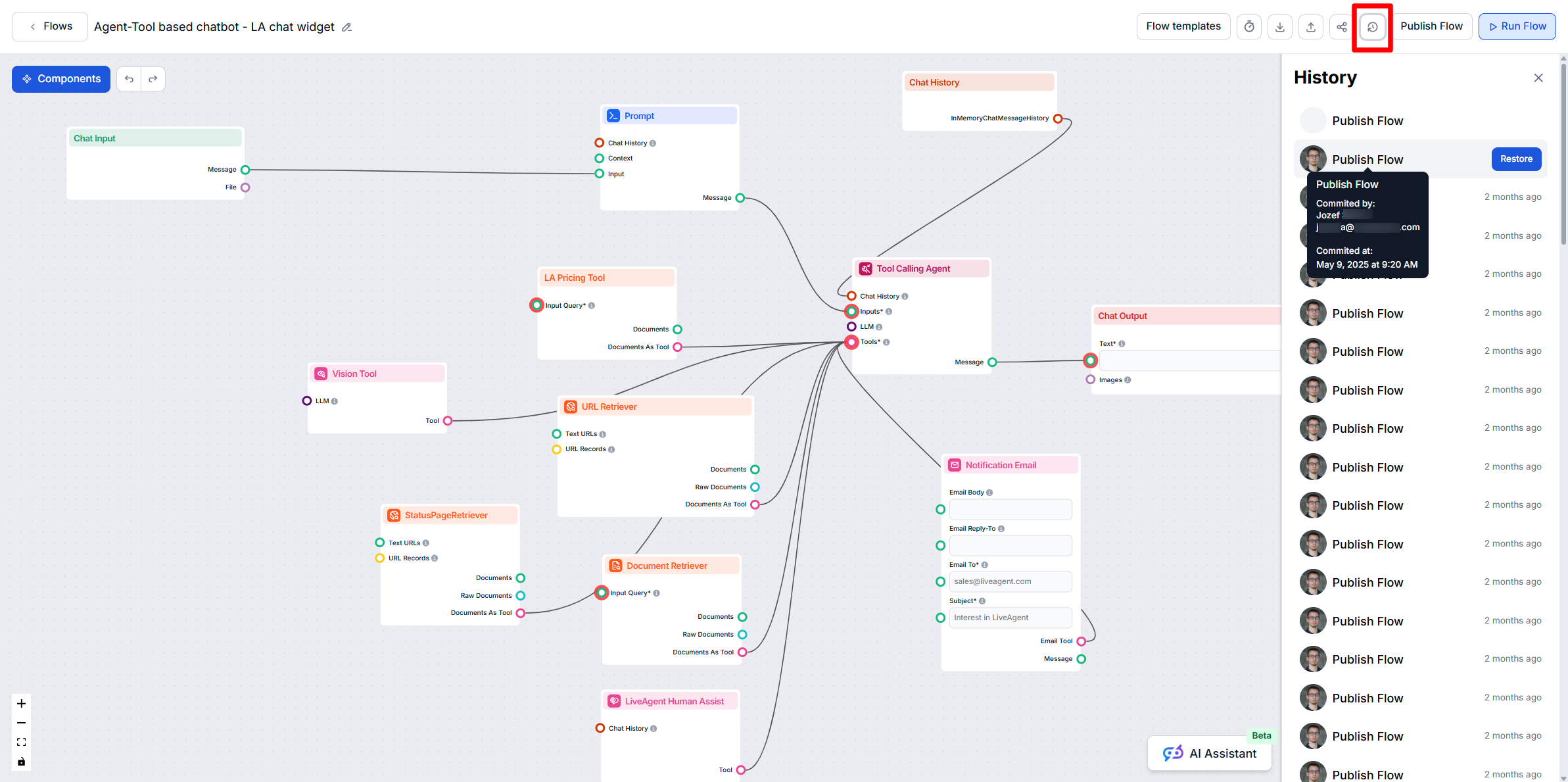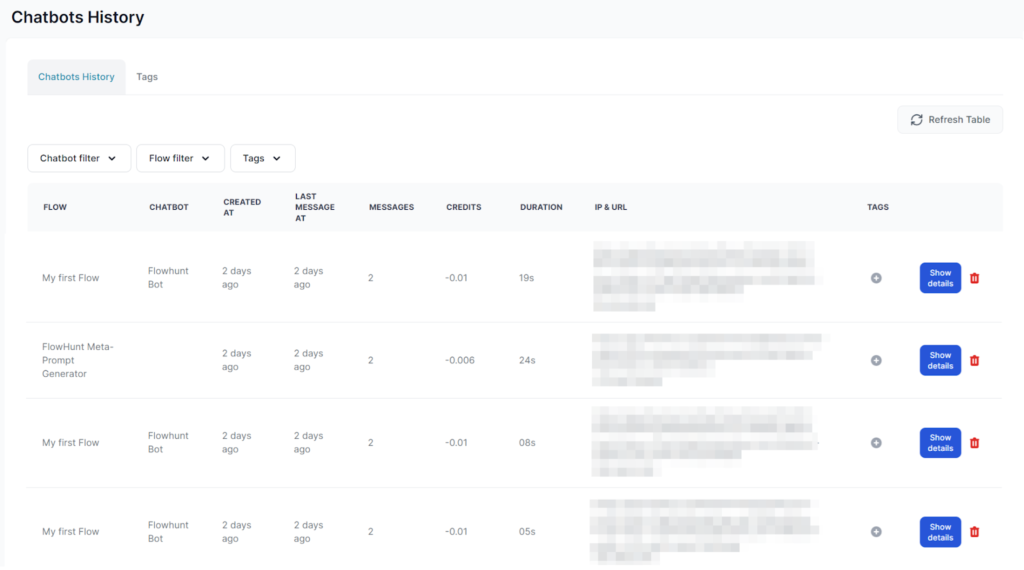
Geschiedenisfunctie
De Geschiedenisfunctie van FlowHunt geeft een overzicht van alle Chatbot-interacties en biedt inzicht in het gebruik van Flows, probleemoplossing en het beheer ...
Leer effectieve strategieën voor het debuggen van chatbotreacties met behulp van uitgebreide geschiedenis, het beoordelen van chatbotantwoorden en het oplossen van veelvoorkomende problemen.
FlowHunt biedt een geschiedenis van chatbotinteracties, waarmee je gedetailleerde loginformatie van elke chatsessie kunt bekijken. Als tijdens een gesprek specifieke componenten zijn gebruikt, zoals de Document Retriever, zal de log in uitgebreide modus dit aangeven, inclusief welke documenten zijn gevonden en gebruikt om het chatbotantwoord samen te stellen.
Als je merkt dat de chatbot onjuiste of suboptimale informatie heeft gegeven terwijl de juiste informatie wel beschikbaar is, volg dan deze stappen om de resultaten te verbeteren.
Controleer of de Document Retriever is gebruikt. Als uit de uitgebreide geschiedenis blijkt dat de Document Retriever niet is gebruikt, werk dan de systeemprompt van de tool-calling agentcomponent bij om te zorgen dat deze altijd de Document Retriever gebruikt bij het samenstellen van antwoorden. Je kunt de prompt versterken door instructies toe te voegen zoals:
<core_instructions>
GEBRUIK ALTIJD Tool Call en maak gebruik van "Document Retriever" om beknopte antwoorden te geven met URL's van Document Retriever voor meer details.
</core_instructions>
Dit zorgt ervoor dat de chatbot jouw documenten en artikelen uit Schema’s als bronmateriaal gebruikt om antwoorden samen te stellen, waardoor de kans op het geven van verkeerde of suboptimale informatie op basis van alleen zijn voorgetrainde data wordt geminimaliseerd.
Controleer de opgehaalde documenten. Als uit de uitgebreide log blijkt dat de Document Retriever wel is gebruikt, maar andere of irrelevante artikelen zijn opgehaald, overweeg dan het volgende:
<case_specific_instructions>
- Problemen met JOUW_PRODUCTNAAM:
- Vraag de gebruiker vriendelijk om hun accountnaam te geven in het formaat: account.domein.com.
- Gebruik pas wanneer de gebruiker hun accountnaam heeft gegeven direct de "LiveAgent Human Assist"-tool om de chat door te zetten naar een menselijke supportmedewerker.
</case_specific_instructions>
Met name in de eerste weken na de initiële implementatie adviseren wij klanten om een routine op te zetten voor het beoordelen van chatbotantwoorden om eventuele onjuiste of suboptimale reacties te identificeren.
Taggen direct in de chatbothistorie helpt om cases te organiseren en bij te houden die je al hebt gecontroleerd, en welke nog verdere analyse of verbetering vereisen.
ok, moet nagekeken worden, onjuist, of maak aangepaste tags die relevant zijn voor jouw behoeften.De Geschiedenisfunctie van FlowHunt geeft een overzicht van alle Chatbot-interacties en biedt inzicht in het gebruik van Flows, probleemoplossing en het beheer ...
De Chatgeschiedenis-component in FlowHunt stelt chatbots in staat eerdere berichten te onthouden, wat zorgt voor samenhangende gesprekken en een verbeterde klan...
Ontdek hoe FlowHunt AIStudio automatisch de versiegeschiedenis van je Flow beheert, en hoe je eerdere versies kunt bekijken of herstellen indien nodig.